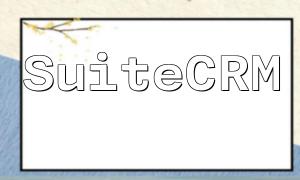현대 온라인 소셜 플랫폼에서는 사진 공유가 인기있는 트렌드가되었습니다. 웹 사이트의 이미지 업로드 기능을 구현하면 사용자 경험을 향상시킬뿐만 아니라 웹 사이트에 더 많은 상호 작용을 추가 할 수 있습니다. 이 기사에서는 PHP 및 Typecho를 사용하여 간단한 이미지 업로드 기능을 구축하는 방법을 소개합니다.
Typecho는 단순성과 사용 편의성으로 인기있는 오픈 소스 PHP 블로그 시스템입니다. 개인 블로그와 소규모 웹 사이트를 구축하는 데 적합하며 풍부한 플러그인 및 테마 지원을 제공합니다. PHP와 결합하여 Typecho 사이트의 이미지 업로드 기능을 쉽게 구현할 수 있습니다.
먼저 TypeCho의 백엔드 관리 인터페이스를 입력하고 "외관-> 사용자 정의 페이지"를 방문하고 "새"버튼을 클릭하고 "Picture Upload"라는 사용자 정의 페이지를 만듭니다. 다음으로 다음 코드를 새로 만든 페이지의 템플릿에 붙여 넣습니다.
<?php
if ($_FILES) {
$file = $_FILES['file'];
$uploadDir = './usr/uploads/';
// 업로드 디렉토리가 존재하는지 확인하십시오,존재하지 않으면 작성하십시오
if (!file_exists($uploadDir)) {
mkdir($uploadDir, 0755, true);
}
// 고유 한 파일 이름을 생성합니다
$fileName = uniqid() . '.' . pathinfo($file['name'], PATHINFO_EXTENSION);
$filePath = $uploadDir . $fileName;
// 업로드 된 파일을 지정된 디렉토리에 저장하십시오
if (move_uploaded_file($file['tmp_name'], $filePath)) {
$fileUrl = Typecho_Common::url($filePath, $this->options->rootUrl);
echo '성공적으로 업로드하십시오!이미지 링크:<a href="' . $fileUrl . '" target="_blank">' . $fileUrl . '</a>';
} else {
echo '업로드 실패!다시 시도하십시오。';
}
}
?>
위의 코드는 배경 이미지 업로드 기능을 구현했습니다. 다음으로 사용자가 이미지를 업로드 할 수 있도록 프론트 엔드에서 양식을 작성해야합니다. Typecho 배경에서 "Compose-> Content"로 이동하여 새 기사를 만들고 컨텐츠를 "[파일 업로드] 또는 원하는 다른 텍스트로 설정하십시오.
기사의 내용에서 업로드 페이지에 대한 링크를 삽입하십시오.
<a href="<?php echo $this->options->siteUrl(); ?>index.php/upload">사진을 업로드하려면 여기를 클릭하십시오</a>
기사를 게시 한 후 기사 페이지를 방문하고 업로드 링크를 클릭하여 이미지 업로드 페이지로 점프하고 이미지 업로드 작업을 수행하십시오.
위의 코드는 기본 이미지 업로드 기능을 구현합니다. 이미지 압축, 파일 유형 제한 업로드, 워터 마크 추가 등과 같은보다 복잡한 기능이 필요한 경우 필요에 따라 코드의 논리를 더 확장 할 수 있습니다.
PHP 및 Typecho를 통해 웹 사이트 이미지 업로드 기능을 쉽게 구현하여 사용자가 쉽게 사진을 공유 할 수 있도록 도와줍니다. 이 기사의 샘플 코드가 귀하에게 도움이되기를 바랍니다. Smooth Build 귀하의 이미지 업로드 기능을 기원합니다.